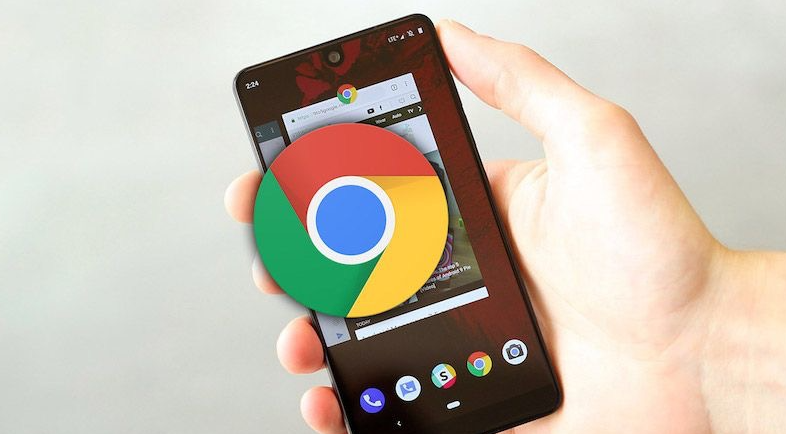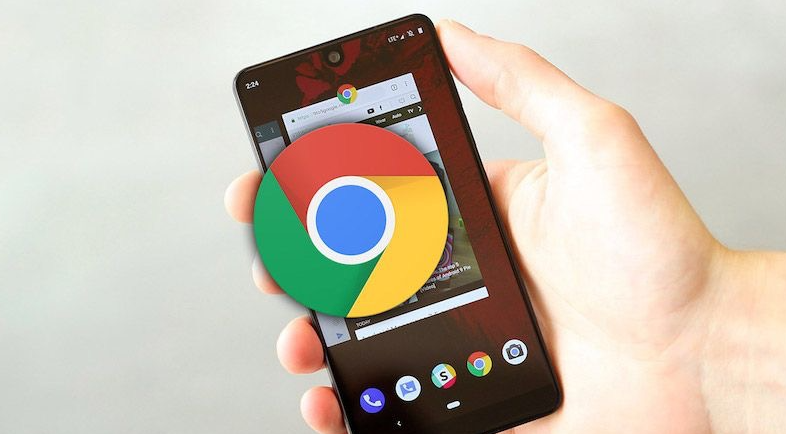
以下是在Google Chrome中使用智能填充功能的方法:
一、启用智能填充功能
1. 打开Chrome浏览器:在电脑桌面上找到Chrome浏览器图标,双击打开浏览器。
2. 进入设置页面:点击浏览器右上角的三点菜单按钮(即“更多”选项),在下拉菜单中选择“设置”。
3. 找到
自动填充设置:在打开的设置页面左侧栏中,选择“自动填充”选项。
4. 启用智能填写:在自动填充设置页面中,可以看到“地址和更多”以及“密码”两个主要部分。确保“开启”选项被选中,这样Chrome就会在您填写表单时自动提供建议。
二、管理已保存信息
1. 查看和编辑地址信息:在“自动填充”页面,点击“地址和更多”部分下的“添加”,可以添加新的地址信息。如果之前已经保存过一些地址,可以在相应的部分进行查看和管理,点击对应条目旁边的“编辑”按钮(通常是铅笔图标)即可进行编辑。
2. 查看和删除密码:在“自动填充”区域,点击“密码”。你会看到一个列表,显示所有保存的用户名和密码。要查看密码,点击列表中的眼睛图标。要删除密码,点击下方的删除按钮。
三、使用智能填充功能
1. 自动填充地址和联系方式:当在网页上遇到需要填写地址或联系方式的表单时,Chrome会自动根据之前保存的信息进行填充。例如,在购物网站填写收货地址时,浏览器会自动弹出之前保存的地址供选择。
2. 自动填充密码:当访问已保存密码的网站时,Chrome会自动在登录表单中填充用户名和密码,无需手动输入。同时,浏览器还会提示是否记住新网站的密码,方便下次自动填充。
四、注意事项
1. 安全风险:不要在公共或他人的电脑上保存密码或表单信息,以免泄露个人隐私。
2. 定期清理:定期检查和清理已保存的地址和密码信息,删除不再需要或存在安全风险的条目。
3. 异常处理:如果发现智能填充功能出现异常,如无法自动填充或填充错误,可以尝试清除浏览器缓存和Cookie,或者重新安装浏览器。